 Проверка видеокарты на ошибки и диагностика неисправностей - необходимая процедура как для владельца персонального компьютера, так и компактного устройства. Будь это мощный игровой компьютер, ноутбук, обычный офисный ПК или планшет с архитектурой процессора x86 - подобно автомобилю, данные устройства нуждаются в постоянном уходе и диагностике.
Проверка видеокарты на ошибки и диагностика неисправностей - необходимая процедура как для владельца персонального компьютера, так и компактного устройства. Будь это мощный игровой компьютер, ноутбук, обычный офисный ПК или планшет с архитектурой процессора x86 - подобно автомобилю, данные устройства нуждаются в постоянном уходе и диагностике.
Видеокарта постоянно задействована при работе устройства, что делает данное комплектующее одним из главных составляющих гаджета. Компьютерные игры, обработка фото, работа с видео и простой сёрфинг сайтов в Интернете - во всём этом задействована видеокарта.Что такое диагностика видеокарты?
Что такое диагностика видеокарты?
Диагностика видеокарты - серия выполненных программ и системных команд, способствующих проверке стабильности работы режима работы видеокарты, видеопроцессора и видеопамяти.
Режимы работы видеокарты - максимально комфортные условия для выполнения основных функций устройства. К таким условиям относятся: стабильность температуры и питания, запыленность корпуса карты и помещения, подаваемые нагрузки и внешнее охлаждение.
Работа видеопроцессора и видеопамяти зависит исключительно от видеокарты: дискретная или встроенная, а так же от фирмы производителя и технических характеристик карты.
В бюджетных вариантах ноутбуков и планшетах с x86 архитектурой установлена интегрированная видеокарта. Она не имеет собственного воздушного охлаждения и памяти, используя часть оперативной. Диагностика и поиск неисправностей в таких видеокартах проводится быстрее и без использования дополнительного оборудования.
В случае с дискретной видеокартой стоит учитывать наличие мощного электропитания, собственного охлаждения и памяти. Проводить диагностику видеокарты стоит в несколько этапов: первый - используя один из бенчмарков, проводящих стресс-тестирование видеокарты, второй - изучение параметров карты в утилитах.
Зачастую, проверка видеокарты на ошибки является одновременно диагностикой неисправностей видеокарты для предотвращения сбоев в работе, появлению артефактов на экране монитора.
Диагностика видеокарты при помощи программы FurMark
FurMark - специально разработанная программа, проводящая стресс-тестирование видеокарты совместимой с пакетом API OpenGL. Особенность данной утилиты - гибкое меню настроек, в котором можно задавать множество функций. В программу входят последние версии дополнительных утилит GPU-Z и GPU Shark. Использование FurMark - хорошая проверка производительности видеокарты.
Скачать ПО можно с официального сайта.
Процедура установки стандартна и ничем не отличается от установки других программ.
Запустив программу, вы встретитесь с запутанным главным меню. Рассмотрим его функционал по пунктам:
- Список обнаруженных на компьютере видеокарт. В нашем случае их 2:
- дискретная, NVIDIA GeForce GT 630M
- встроенная, Intel HD4000 - Полноэкранный режим. Запускайте исключительно по вашему желанию.
- Разрешение экрана. Рекомендуется устанавливать соответствующее с разрешением вашего монитора.
- Запуск стресс-теста с установленными пользователем параметрами. Перед запуском вам потребуется провести настройку теста, которую мы рассмотрим ниже.
- Сглаживание монитора. Лучше оставить этот параметр выключенным, таким образом ваша видеокарта будет выдавать натуральный, свойственный ей результат.
- Старт теста с заданными высокими параметрами в FULL HD разрешении и высокой нагрузкой.
- Старт теста с заданными средними параметрами в HD разрешении и средней нагрузкой.
- Утилита для мониторинга состоянии видеокарты (GPU-Z).
- Еще одна утилита для мониторинга состояния видеочипа (GPU Shark).
В данном меню вы найдете полные параметры вашей видеокарты, необходимые для дальнейшей диагностики, настройки и починки.
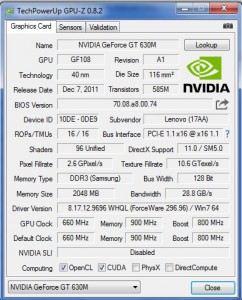
- Утилита контроля состояния центрального процессора.
- Запуск бенчмарка с пользовательскими установками.
- Настройки программы:
Оставляйте параметры такими, это - оптимальные настройки, благодаря которым ваша видеокарта не даст сбоя и покажет максимально точный результат.
Выставив настройки - жмите кнопку №4 (GPU Stress Test).
Вы увидите следующую картину:
Это так называемый мохнатый бублик (волосатый бублик) FurMark. В это время программа будет проводить тест видеокарты, а выдаваемая информация покажет вам поведение видеочипа при нагрузке. Соответственно вы можете узнать обо всех ошибках и неисправностях своего видеоадаптера.
Когда необходимо проводить проверку видеокарты на ошибки?
Бывают случаи, когда просто необходимо проверить видеокарту на исправность работы, если даже она не дает никаких намеков на поломку. Один из таких случаев это - разгон видеокарты, вот именно после разгона необходимо чаще проводить диагностику. Дабы избежать случаев ее поломки, появления мерцаний и ряби на экране, а так же случаев упомянутых в начале статьи.



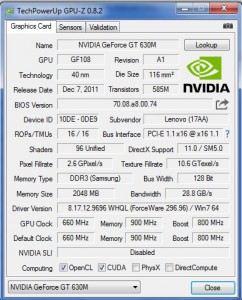



позновательные советы…
А тест должен закончиться сам или нужно отключать вручную?
нет с ноги в развороте